Table of Contents
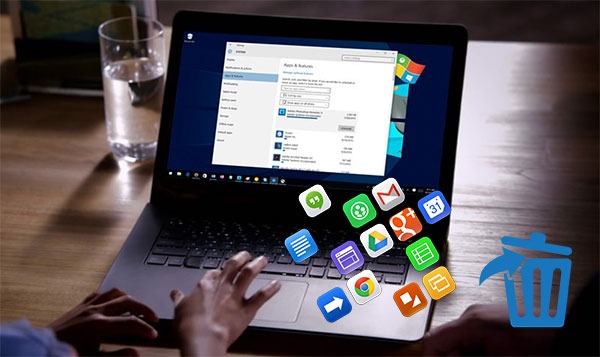
Trước khi bắt đầu bài viết, chúng ta sẽ tìm hiểu xem tại sao lại cần đến phần mềm gỡ cài đặt trên máy tính mà không xóa phần mềm ngay trong mục quản lý Programs & Features của Control Panel?
Câu trả lời là Control Panel không đủ mạnh để loại bỏ tất cả mọi thứ liên quan đến phần mềm bị xóa. Nó thường bỏ lại một chút rác, chẳng hạn như những dữ liệu được tạo ra trong quá trình sử dụng phần mềm. Bên cạnh đó, một số phần mềm cứng đầu sẽ không chịu bay màu nếu bạn chỉ xóa bằng Control Panel.
Vì vậy, để xóa hoàn toàn phần mềm bao gồm các dữ liệu phát sinh trong quá trình sử dụng, bạn sẽ cần đến những phần mềm gỡ cài đặt trên máy tính chuyên nghiệp hơn. Sau đây GhienCongNghe sẽ giới thiệu đến bạn 17 phần mềm gỡ cài đặt miễn phí trên máy tính. Cùng theo dõi nhé.
Có thể bạn cần:
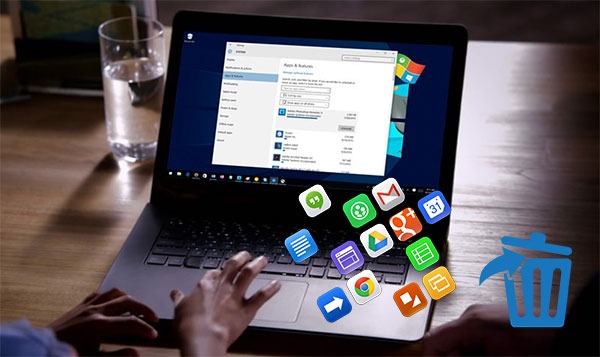
17 phần mềm gỡ cài đặt trên máy tính miễn phí
1. IObit Uninstaller
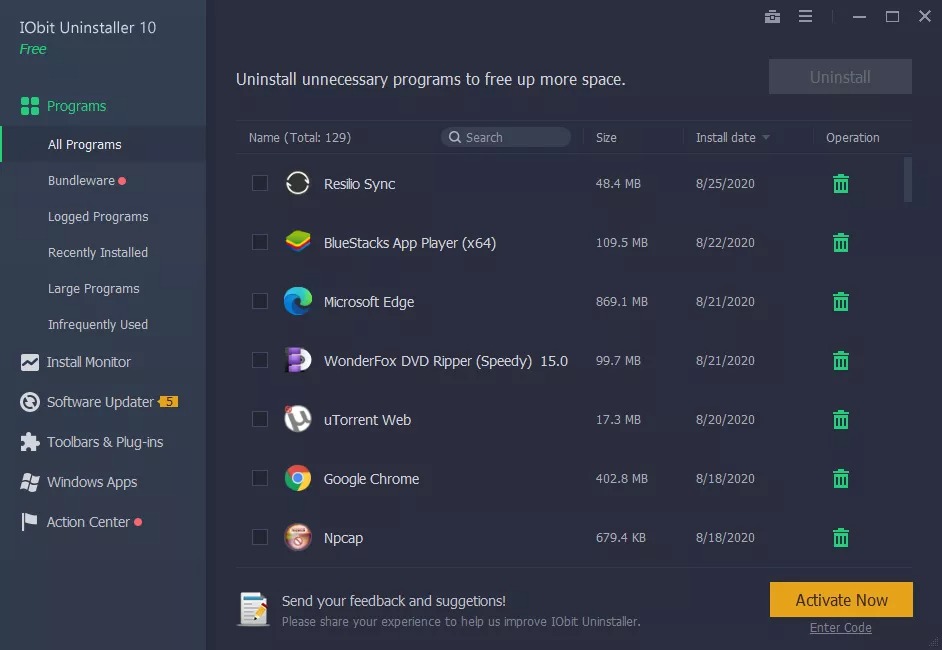
Ưu điểm
- Bao gồm một số cách khác nhau để bắt đầu gỡ cài đặt
- Loại bỏ hàng loạt ứng dụng, và một số ứng dụng khác sau chúng
- Giúp bạn theo dõi các cài đặt để gỡ bỏ chúng dễ dàng hơn
Nhược điểm
- Mặc dù bạn có thể xem ứng dụng nào đã được cài đặt dưới dạng gói phần mềm, nhưng bạn không thể xóa tất cả chúng cùng một lúc
- Trình cài đặt có thể tự cài đặt các ứng dụng khác trong suốt quá trình thiết lập
- Có quảng cáo
Mô tả chung
Với IObit Uninstaller, bạn có thể tìm kiếm các phần mềm đã cài đặt, tìm và xóa các ứng dụng chiếm nhiều dung lượng nhất hoặc những ứng dụng khó sử dụng, gỡ cài đặt các thanh công cụ và plugin của trình duyệt, loại bỏ các bản tải xuống được tạo ra từ Windows Update và thậm chí là bạn có thể xem ứng dụng nào của bạn có thể được cập nhật sang phiên bản mới hơn. Tính năng tốt nhất trong IObit Uninstaller là tích hợp menu ngữ cảnh khi nhấp chuột phải. Bạn có thể dễ dàng nhấp chuột phải vào bất kỳ ứng dụng nào trên màn hình của mình và chọn gỡ bỏ nó bằng IObit Uninstaller mà không cần phải mở cửa sổ hay tìm tiện ích gỡ cài đặt của ứng dụng trên máy tính. Bạn có thể sử dụng tính năng Easy Uninstall để xóa các ứng dụng đang chạy. Chỉ cần kéo chấm màu xanh lục trên đầu cửa sổ ứng dụng và IObit Uninstaller sẽ tự động làm việc.
Sau khi ứng dụng bị xóa, bạn có tùy chọn quét sổ đăng ký và hệ thống tệp để tìm dữ liệu còn sót lại mà trình cài đặt có thể đã bỏ sót, đây là cách giúp quét sạch hoàn toàn file còn sót lại.
IObit Uninstaller có thể tạo điểm khôi phục hệ thống trước khi thực hiện bất kỳ thay đổi nào, bao gồm trình hủy tệp, có thể buộc xóa ứng dụng, hỗ trợ gỡ cài đặt hàng loạt, xóa các tệp đi kèm và bao gồm các công cụ hữu ích khác.
IObit Uninstaller chạy trên tất cả phiên bản Windows, bao gồm Windows 10, 8, 7, Vista và XP.
2. Geek Uninstaller
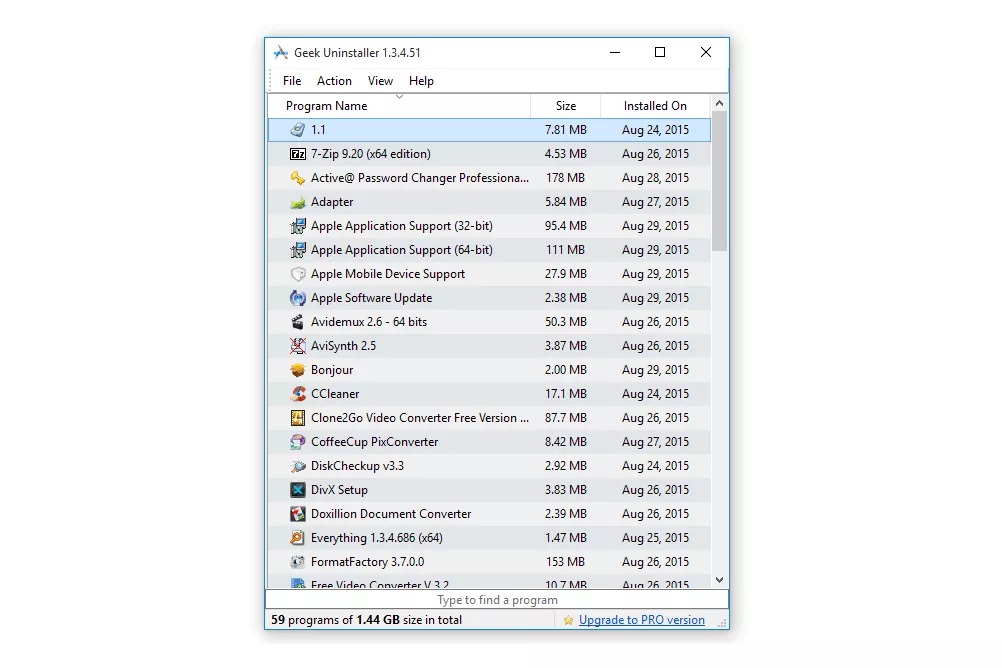
Ưu điểm
- Không cần cài đặt vẫn có thể sử dụng được
- Bạn có thể xem mục đăng ký cho bất kỳ ứng dụng nào
- Cho phép bạn sắp xếp danh sách các ứng dụng theo kích thước
- Dễ dàng để loại bỏ các ứng dụng cứng đầu
Nhược điểm
- Phiên bản miễn phí không hỗ trợ gỡ cài đặt hàng loạt
Mô tả chung
Geek Uninstaller là một trình gỡ cài đặt chương trình hoàn toàn di động (không cần cài đặt) được đóng gói với các tính năng, tất cả trong một tệp có dung lượng nhỏ hơn 10 MB!
Sắp xếp các ứng dụng theo kích thước hoặc ngày cài đặt của chúng, xóa các mục nhập khỏi danh sách phần mềm, tìm kiếm qua các ứng dụng, xuất danh sách phần mềm đã cài đặt sang tệp HTML và tra cứu thông tin về bất kỳ ứng dụng nào trong Registry Editor , thư mục cài đặt hoặc internet.
Geek Uninstaller có thể gỡ cài đặt các ứng dụng trong Windows 10, 8, 7, Vista, XP và Windows Server 2008/2003.
3. Wise Program Uninstaller
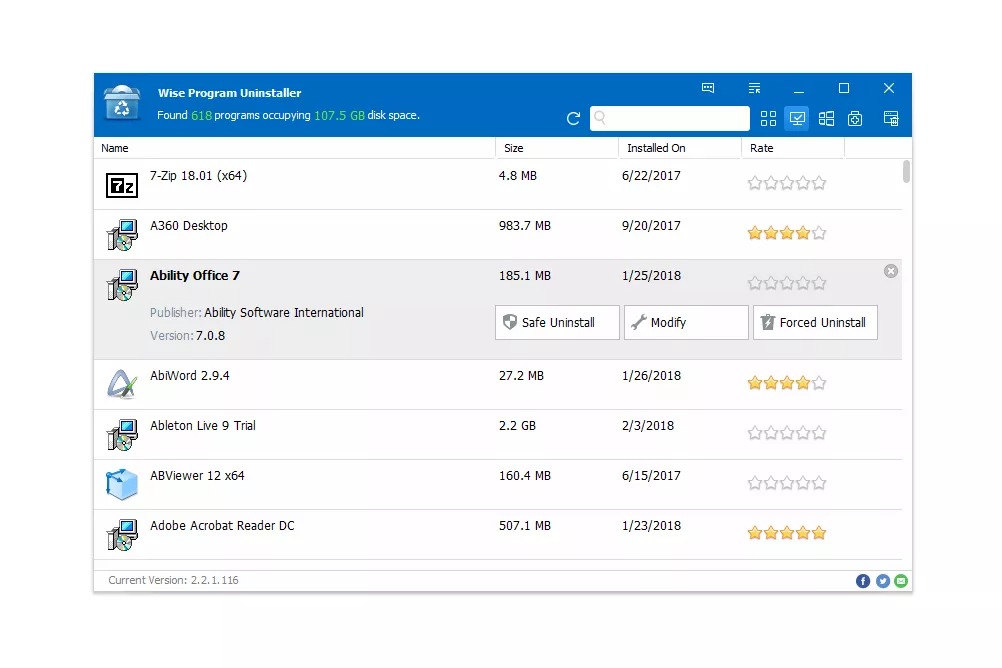
Ưu điểm
- Có giao diện người dùng hiện đại và rõ ràng
- Gỡ cài đặt dễ dàng từ Explorer
- Xóa các mục nhập giả mạo trong nơi đăng ký
- Bao gồm cách để xóa các ứng dụng không gỡ cài đặt được bằng các phương tiện khác
- Giúp bạn xác định những ứng dụng nào bạn có thể muốn xóa
- Có một tùy chọn di động (không cần cài đặt) có sẵn
Nhược điểm
- Gỡ cài đặt hàng loạt không được hỗ trợ
- Có quảng cáo
- Không cho phép bạn khôi phục từ bản sao lưu nếu ứng dụng đang trong quá trình gỡ cài đặt
Mô tả chung
Wise Program Uninstaller, cũng giống như một số trình gỡ cài đặt khác, hỗ trợ gỡ bỏ một cách dễ dàng các ứng dụng bằng cách nhấp chuột phải vào menu ngữ cảnh trong Windows Explorer.
Sau khi Wise Program Uninstaller xóa xong một ứng dụng, nó sẽ tự động quét máy tính của bạn để tìm bất kỳ tệp hoặc mục đăng ký còn lại nào có thể còn sót lại.
Forced Uninstall là một tính năng trong Wise Program Uninstaller có thể buộc gỡ bỏ một ứng dụng cứng đầu
Wise Program Uninstaller cũng có thể xóa các mục ứng dụng khỏi danh sách phần mềm đã cài đặt, tìm kiếm ngay lập tức qua tất cả các ứng dụng, sắp xếp theo ngày hoặc kích thước cài đặt và bao gồm các đánh giá tích hợp do người dùng khác gửi.
Bạn có thể gỡ cài đặt các ứng dụng bằng Wise Program Uninstaller trên Windows 10 đến Windows XP.
4. Comodo Programs Manager
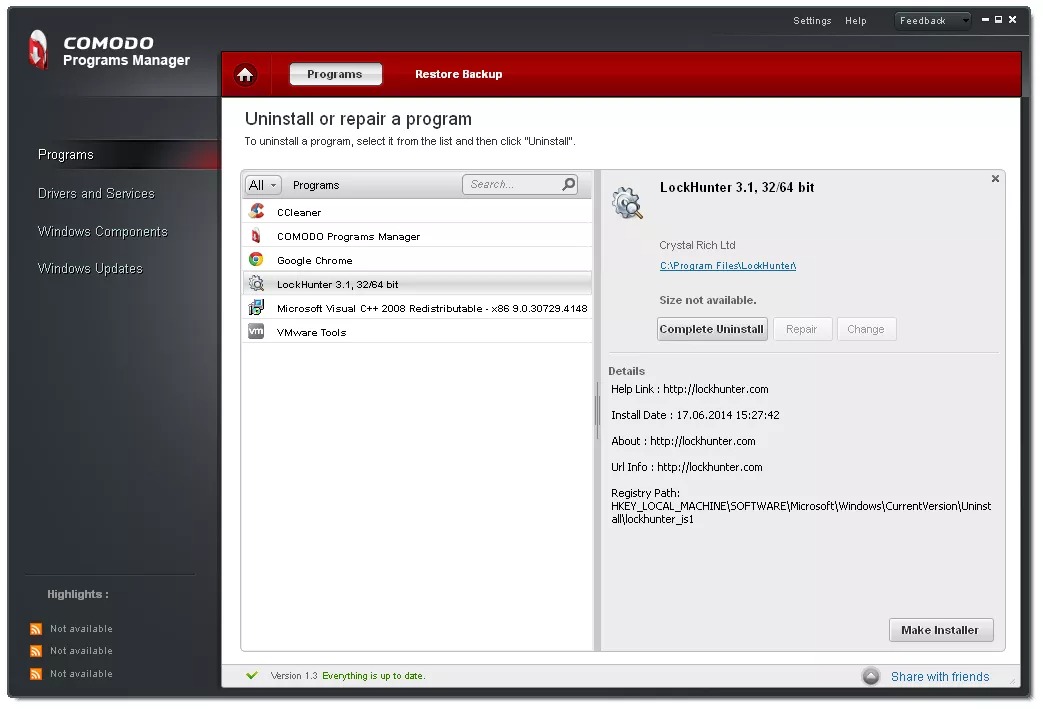
Ưu điểm
- Giám sát quá trình cài đặt ứng dụng
- Cho phép bạn khôi phục các ứng dụng đã xóa
- Tích hợp với Explorer để dễ dàng gỡ cài đặt
- Có thể xóa các bản cập nhật và trình điều khiển Windows
Nhược điểm
- Không hoạt động trong Windows 10
- Nó đã ngừng cập nhật từ năm 2011
- Bạn phải khởi động lại máy tính của mình sau khi cài đặt nó
Mô tả chung
Tính năng chính nổi bật nhất trong Comodo Programs Manager giám sát quá trình cài đặt ứng dụng. Sau khi cài đặt Comodo Programs Manager, mọi cài đặt phần mềm mới sẽ được theo dõi trong thời gian thực để theo dõi mọi thay đổi của hệ thống tệp và đăng ký. Sau đó, khi bạn đã sẵn sàng gỡ cài đặt ứng dụng, Comodo Programs Manager sẽ biết chính xác nơi cần tìm để làm sạch toàn diện.
Bạn cũng có thể khôi phục ứng dụng từ bản sao lưu nếu bạn vô tình xóa nó, xóa ứng dụng khỏi menu ngữ cảnh nhấp chuột phải trong Windows Explorer, xem thư mục cài đặt của bất kỳ phần mềm nào và sắp xếp danh sách phần mềm đã cài đặt theo tên, công ty, kích thước, tần suất sử dụng, thư mục cài đặt và ngày cài đặt.
Comodo Programs Manager có thể loại bỏ Windows Updates, trình điều khiển và các tính năng của Windows ngoài các chương trình thông thường.
Comodo Programs Manager chỉ tương thích với Windows 8, 7, Vista và XP.
Comodo Programs Manager sẽ xếp hạng cao hơn trong danh sách này nhưng bởi vì nó đã ngừng hoạt động nên nó đã không được cập nhật kể từ năm 2011.
5. Advanced Uninstaller Pro
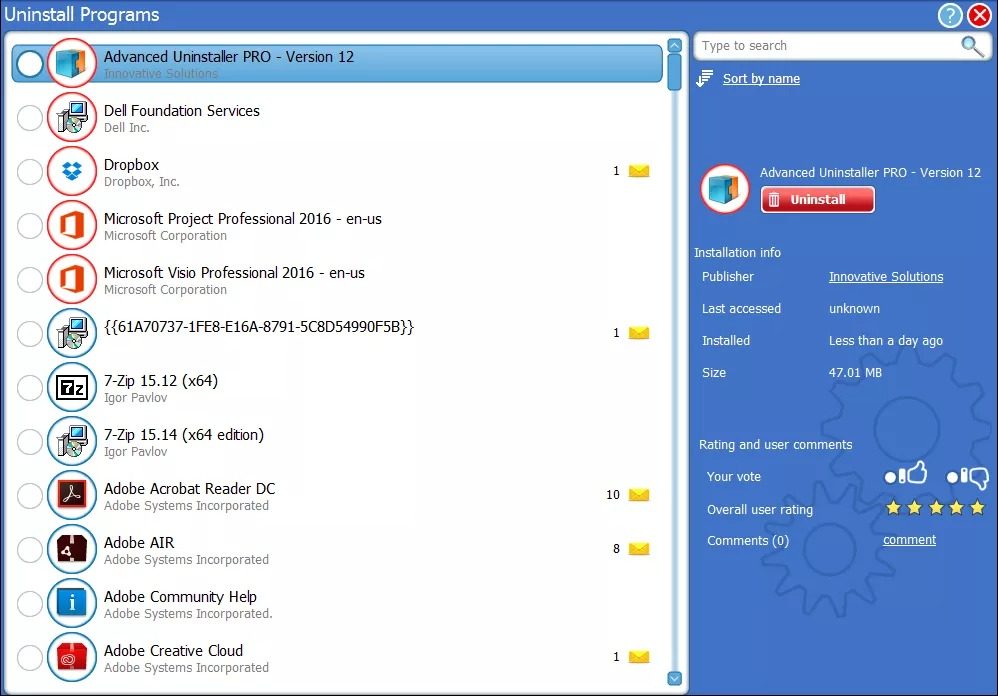
Ưu điểm
- Xóa các tệp còn sót lại sau khi ứng dụng bị gỡ cài đặt
- Có thể xóa toàn bộ ứng dụng vì nó giám sát quá trình cài đặt
- Hoạt động từ Explorer để gỡ cài đặt nhanh chóng
- Cho phép bạn sao lưu và khôi phục toàn bộ ứng dụng
- Bao gồm thêm công cụ khác
Nhược điểm
- Một số công cụ đi kèm không được sử dụng miễn phí
- Không có tùy chọn nào để tạo điểm khôi phục trước khi gỡ cài đặt phần mềm
- Các công cụ khác có thể làm lộn xộn giao diện
Mô tả chung
Phần mềm này về cơ bản giống như những phần mềm khác trong danh sách này. Các tính năng phổ biến như quét các mục đăng ký còn sót lại, tích hợp menu ngữ cảnh và tiện ích tìm kiếm được bao gồm.
Một tính năng có tên là Monitored Installations có sẵn, giúp chụp nhanh máy tính của bạn trước và sau khi cài đặt ứng dụng. Điều này cho phép Advanced Uninstaller Pro dễ dàng xác định những thay đổi mà một bản cài đặt đã thực hiện, do đó cho phép nó xóa mọi tệp mà ứng dụng đã sửa đổi trong quá trình cài đặt.
Cả phiên bản 32 bit và 64 bit của Windows XP đến Windows 10 đều được hỗ trợ.
6. Puran Uninstaller
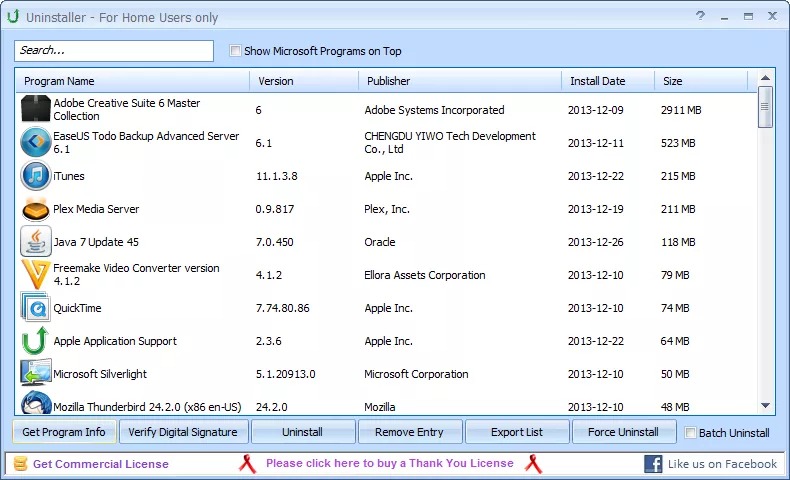
Ưu điểm
- Có thể xác định được các ứng dụng độc hại
- Gỡ bỏ được hàng loạt ứng dụng
- Có giao diện sạch sẽ và gọn gàng
- Có danh sách cho phép bạn tìm kiếm và sắp xếp
Nhược điểm
- Chưa được cập nhật kể từ năm 2013
- Tính năng gỡ cài đặt hàng loạt không hoạt động tốt như trong các phần mềm khác
- Có quảng cáo liên tục hiển thị ở cuối phần mềm
Mô tả chung
Puran Uninstaller tương tự như một số phần mềm khác trong danh sách này. Nó hỗ trợ tìm kiếm lập tức các ứng dụng đã cài đặt, gỡ cài đặt hàng loạt, buộc gỡ cài đặt và cho phép xóa các mục ứng dụng riêng lẻ khỏi danh sách ứng dụng.
Puran Uninstaller cũng có thể xác minh danh tính của ứng dụng bằng cách sử dụng code signing . Nếu Puran Uninstaller phát hiện thấy code signing của một ứng dụng khác với chữ ký đã biết của ứng dụng cụ thể đó, Puran Uninstaller sẽ xác định nó là không đáng tin cậy.
Puran Uninstaller hoạt động trên mọi phiên bản Windows (32-bit và 64-bit): Windows 10, 8, 7, Vista, XP, Server 2008 hoặc Server 2003.
7. Revo Uninstaller
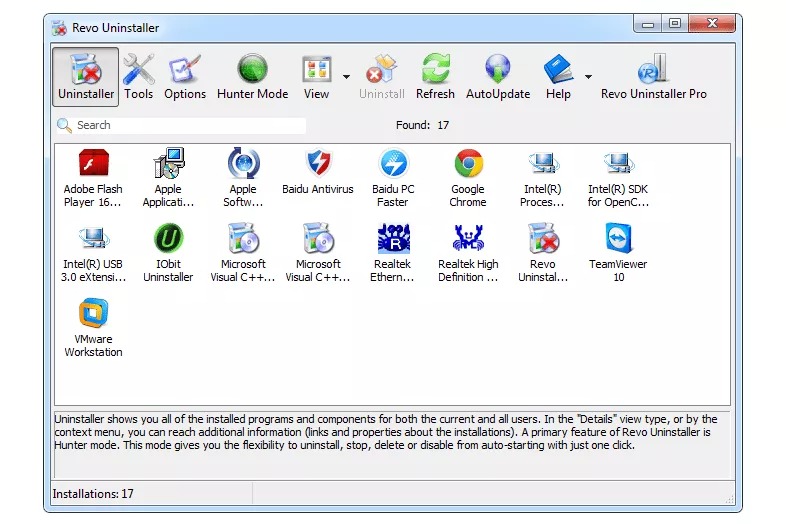
Ưu điểm
- Chỉ cần 1 cách đơn giản để gỡ cài đặt
- Có thể quét các phần còn sót lại để loại bỏ mọi ứng dụng
- Không nhất thiết phải cài đặt vẫn có thể sử dụng được
- Tự động tạo điểm khôi phục
- Chức nhiều công cụ miễn phí, hữu ích khác
Nhược điểm
- Không có chức năng loại bỏ hàng loạt
- Không thể xóa các ứng dụng đã được gỡ cài đặt một phần
- Đôi khi không hoạt động
Mô tả chung
Revo Uninstaller là một chương trình gỡ cài đặt phần mềm khác có cả phiên bản cài đặt thông thường cũng như phiên bản di động (không cần cài đặt)
Hunter Mode là một tính năng độc đáo cho phép bạn thao tác một ứng dụng bằng cách chỉ cần chọn cửa sổ đang mở của nó. Bạn có thể gỡ cài đặt ứng dụng, xem thư mục cài đặt của nó, hủy quá trình và thậm chí ngăn nó chạy khi khởi động bằng chế độ này.
Khi gỡ cài đặt ứng dụng bằng Revo Uninstaller, bạn có thể chạy chương trình đó ở chế độ nâng cao, chế độ này quét hệ thống tệp và sổ đăng ký để tìm các mục còn sót lại không còn cần thiết nhưng không được gỡ cài đặt đúng cách bằng trình gỡ cài đặt tích hợp. Sau đó, bạn có thể xóa một số hoặc tất cả các mục còn sót lại.
Tự động tạo điểm khôi phục là điểm cộng đối với phần mềm này. Ngoài ra, còn có một trình dọn dẹp tệp rác và dọn dẹp quyền riêng tư.
Người dùng Windows Server kết hợp với Windows 10, 8, 7, Vista và XP có thể sử dụng Revo Uninstaller.
8. CCleaner
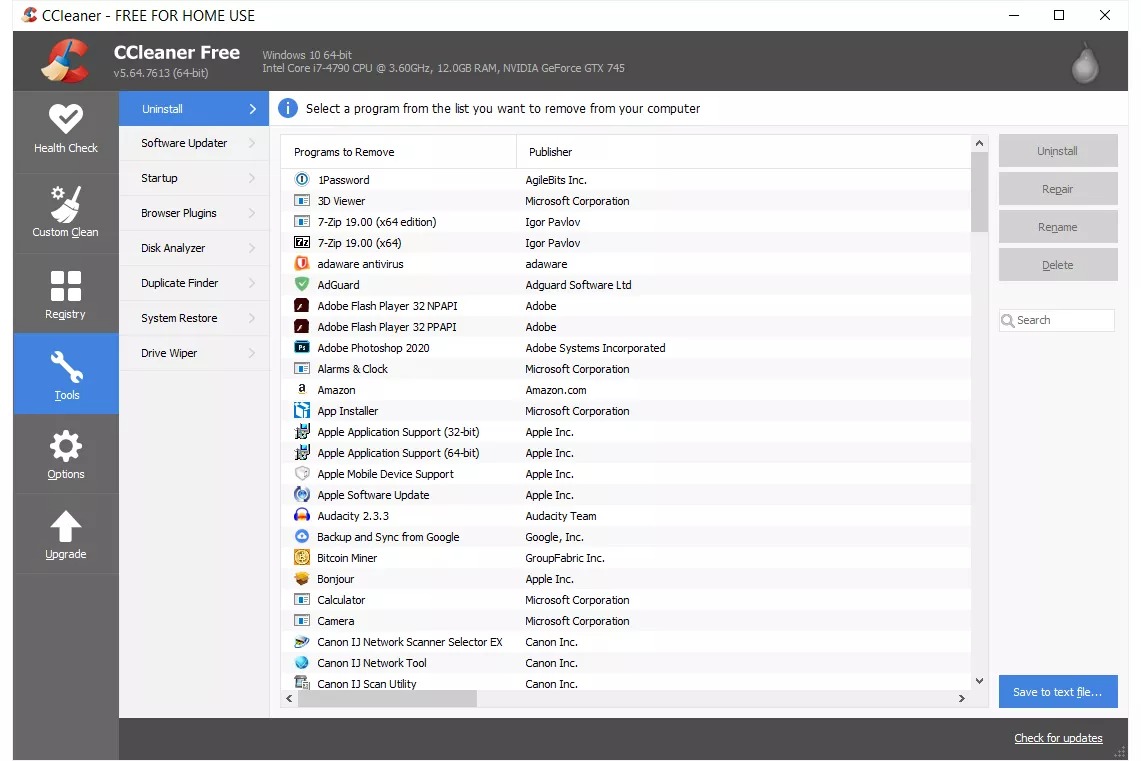
Ưu điểm
- Bạn có thể sắp xếp các ứng dụng theo kích thước để tìm những ứng dụng lớn nhất
- Cho phép bạn tìm kiếm trong danh sách các ứng dụng đã cài đặt
- Các mục ứng dụng có thể được đổi tên và xóa
- Chứa rất nhiều công cụ khác
Nhược điểm
- Không hỗ trợ gỡ cài đặt hàng loạt
- Bạn phải chạy gỡ cài đặt theo cách thủ công
- Chỉ hoạt động từ cửa sổ chương trình, không phải Explorer
Mô tả chung
CCleaner là phần mềm khá quen thuộc với nhiều người trong chúng ta nhỉ ! Đây là phần mềm dọn dẹp registry miễn phí và loại bỏ tập tin rác được sử dụng khá nhiều.
Bạn có thể tìm kiếm ứng dụng đã cài đặt, xóa và đổi tên các mục từ danh sách ứng dụng và sắp xếp theo tên, ngày cài đặt, kích thước hoặc số phiên bản.
Rất tiện lợi khi sử dụng CCleaner để xóa các ứng dụng vì bạn có thể nhanh chóng chuyển sang tệp của nó và trình dọn dẹp sổ đăng ký để quét mọi tệp còn sót lại mà trình gỡ cài đặt có thể đã để lại.
Phiên bản di động (không cần cài đặt) của CCleaner cũng có sẵn.
CCleaner hoạt động với tất cả các phiên bản Windows từ Windows 10 trở xuống cho đến Windows XP. Nó còn có thể tương thích với các phiên bản Windows cũ hơn.
9. Absolute Uninstaller
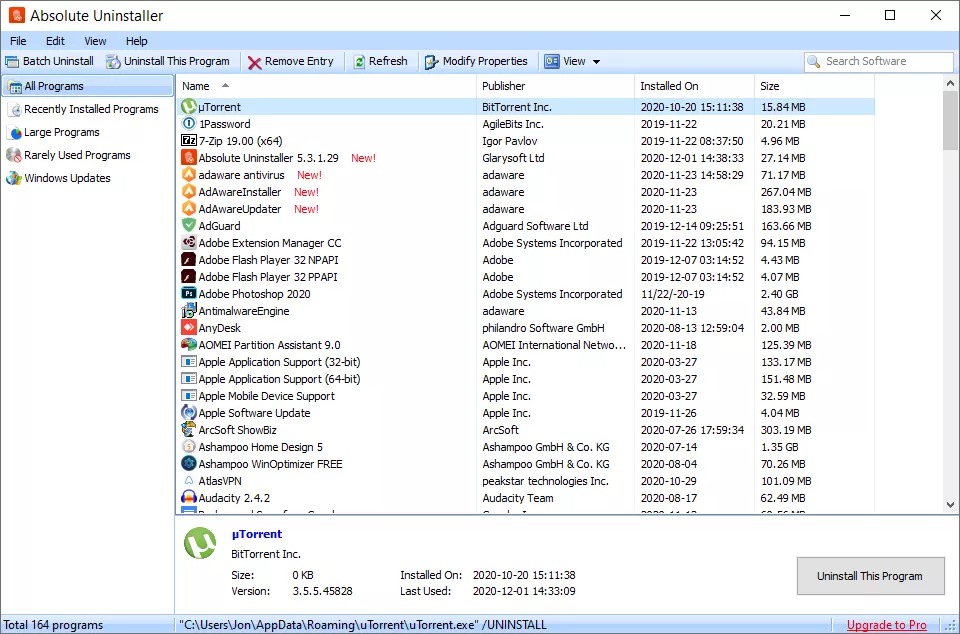
Ưu điểm
- Gộp các ứng dụng lớn thành danh mục riêng
- Xóa lối tắt ứng dụng không hợp lệ
- Hỗ trợ gỡ cài đặt hàng loạt
- Đồng thời xóa các bản cập nhật Windows
Nhược điểm
- Thiết lập cố gắng cài đặt một ứng dụng khác
Mô tả chung
Absolute Uninstaller là một trình gỡ bỏ ứng dụng miễn phí hỗ trợ gỡ cài đặt hàng loạt để bạn có thể kiểm tra nhiều ứng dụng để gỡ bỏ chúng liên tiếp và các ứng dụng mới được cài đặt thì được đánh dấu rõ ràng.
Tùy chọn AutoFix invalid entries trong menu có thể quét tất cả các ứng dụng đã cài đặt để tìm bất kỳ ứng dụng nào không liên quan đến ứng dụng thực tế mà bạn đã cài đặt. Điều này có thể xảy ra nếu trước đây bạn đã xóa một ứng dụng nhưng mục nhập vẫn nằm trong danh sách phần mềm đã cài đặt.
Bạn cũng có thể sửa đổi tên của bất kỳ ứng dụng nào được liệt kê cũng như thay đổi chuỗi dòng lệnh gỡ cài đặt.
Absolute Uninstaller có thể được sử dụng trên Windows 10 thông qua Windows NT, cũng như Windows Server 2003.
10. PC Decrapifier
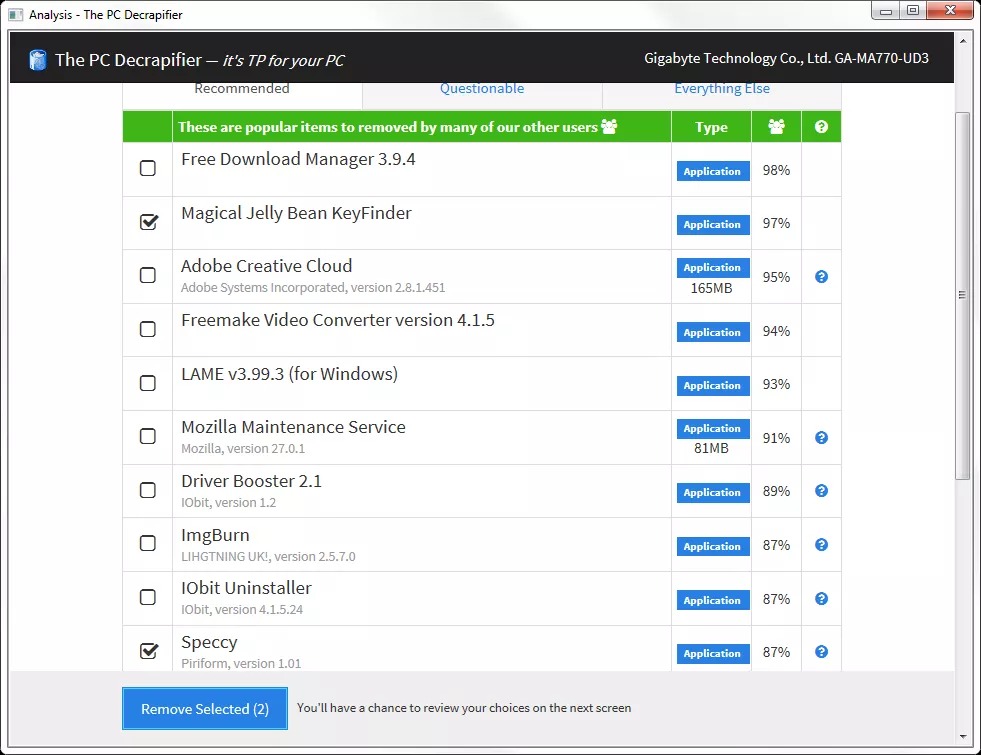
Ưu điểm
- Có thể xóa hàng loạt ứng dụng
- Cho phép bạn tạo điểm khôi phục trước khi gỡ cài đặt ứng dụng
- Hiển thị số lượng người dùng khác đã xóa ứng dụng
- Hầu hết các ứng dụng có thể được gỡ cài đặt tự động
- Không cần nhất thiết phải cài đặt mới sử dụng được
Nhược điểm
- Không cho phép bạn tìm kiếm một ứng dụng từ danh sách
- Không có tùy chọn lọc (ví dụ: bộ lọc kích thước hoặc tên)
- Không thể gỡ cài đặt ứng dụng trực tiếp từ Explorer
Mô tả chung
PC Decrapifier là một ứng dụng di động chiếm ít hơn 2 MB dung lượng và hỗ trợ gỡ cài đặt hàng loạt. Trình hướng dẫn đơn giản sẽ hướng dẫn bạn quá trình chọn những gì bạn muốn xóa và cho phép bạn tạo điểm khôi phục trước khi xóa bất kỳ thứ gì.
Một số ứng dụng có thể được gỡ cài đặt tự động và rất nhanh chóng. Đối với những ứng dụng khác, bạn phải gỡ cài đặt chúng theo cách thủ công, nhấp qua trình hướng dẫn gỡ cài đặt của chúng như bạn thường làm.
Bên cạnh mỗi ứng dụng là phần trăm người dùng PC Decrapifier khác đã xóa ứng dụng đó, đây là một cách tuyệt vời để nhanh chóng xác định xem bạn có nên gỡ cài đặt ứng dụng đó hay không.
PC Decrapifier hoạt động với Windows 10, 8, 7, Vista, XP và 2000.
11. MyUninstaller
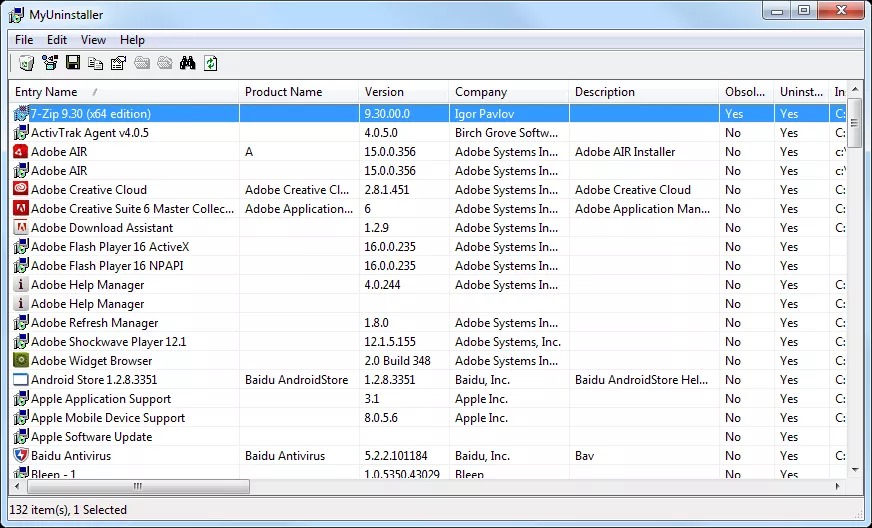
Ưu điểm
- Không cần cài đặt
- Có thể gỡ hàng loạt ứng dụng
- Nhiều tùy chọn sắp xếp
- Dễ sử dụng
- Chạy được trên Windows 10 và các phiên bản Windows cũ hơn
Nhược điểm
- Nó đã bị ngừng sản xuất vào năm 2017
- Xóa ứng dụng hàng loạt không hoạt động tốt
- Không có tùy chọn menu ngữ cảnh của Explorer
Mô tả chung
Có giao diện dễ hiểu cho phép bạn xuất danh sách ứng dụng thành tệp, xóa các mục ứng dụng khỏi danh sách và sắp xếp tất cả ứng dụng theo tên, số phiên bản, công ty, thư mục cài đặt và ngày cài đặt.
MyUninstaller cũng có thể được chuyển sang chế độ nâng cao hỗ trợ gỡ cài đặt hàng loạt.
MyUninstaller hoàn toàn di động (không cần cài đặt vào máy tính) và có dung lượng dưới 50 KB.
Bạn có thể sử dụng MyUninstaller với gần như tất cả các phiên bản Windows, bao gồm cả Windows 10 cho đến Windows 98.
12. ZSoft Uninstaller
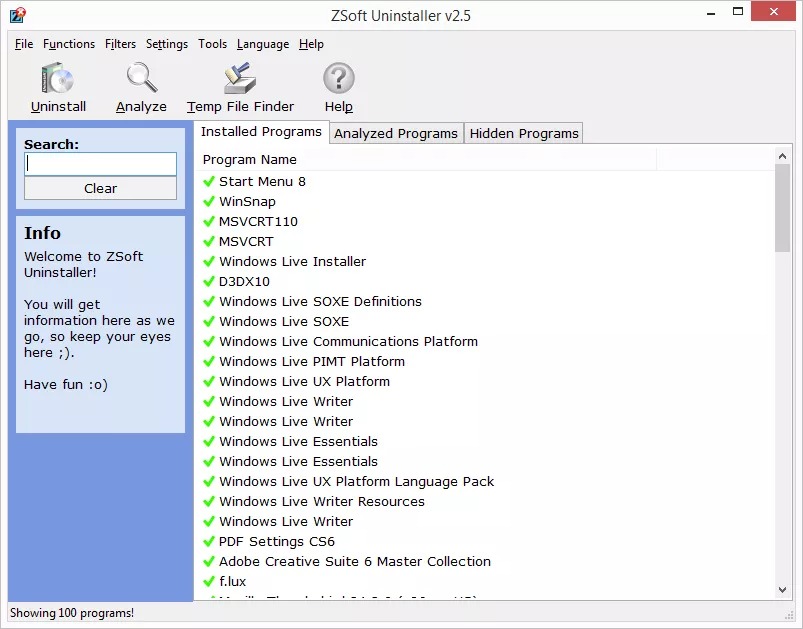
Ưu điểm
- Cho phép bạn tìm kiếm trong danh sách các ứng dụng đã cài đặt
- Dễ sử dụng
- Có màn hình cài đặt
Nhược điểm
- Không thể sắp xếp các ứng dụng theo kích thước
- Không được cập nhật trong nhiều năm – cũ
- Không hỗ trợ gỡ cài đặt hàng loạt
Mô tả chung
ZSoft Uninstaller có thể phân tích máy tính của bạn trước khi bạn cài đặt một ứng dụng và phân tích lại nó sau đó. Việc này sẽ tạo ra một phần thời gian thiếu mà ZSoft Uninstaller có thể sử dụng để tìm những thay đổi nào đã được thực hiện đối với máy tính trong quá trình cài đặt. Tuy có thể xóa 100% nhưng khá tốn thời gian
Giao diện của ZSoft Uninstaller không được biểu thị tốt. Bạn chỉ có thể sắp xếp danh sách các ứng dụng theo tên và ngày cài đặt, nhưng bạn phải tìm tùy chọn trong menu để làm như vậy (và thậm chí sau đó, kết quả không được hài lòng lắm).
ZSoft Uninstaller hoạt động trên cả Windows 10 và Windows 7, vì vậy nó cũng sẽ hoạt động với các phiên bản khác, chẳng hạn như Windows 8 và XP.
13. OESIS Endpoint Assessment
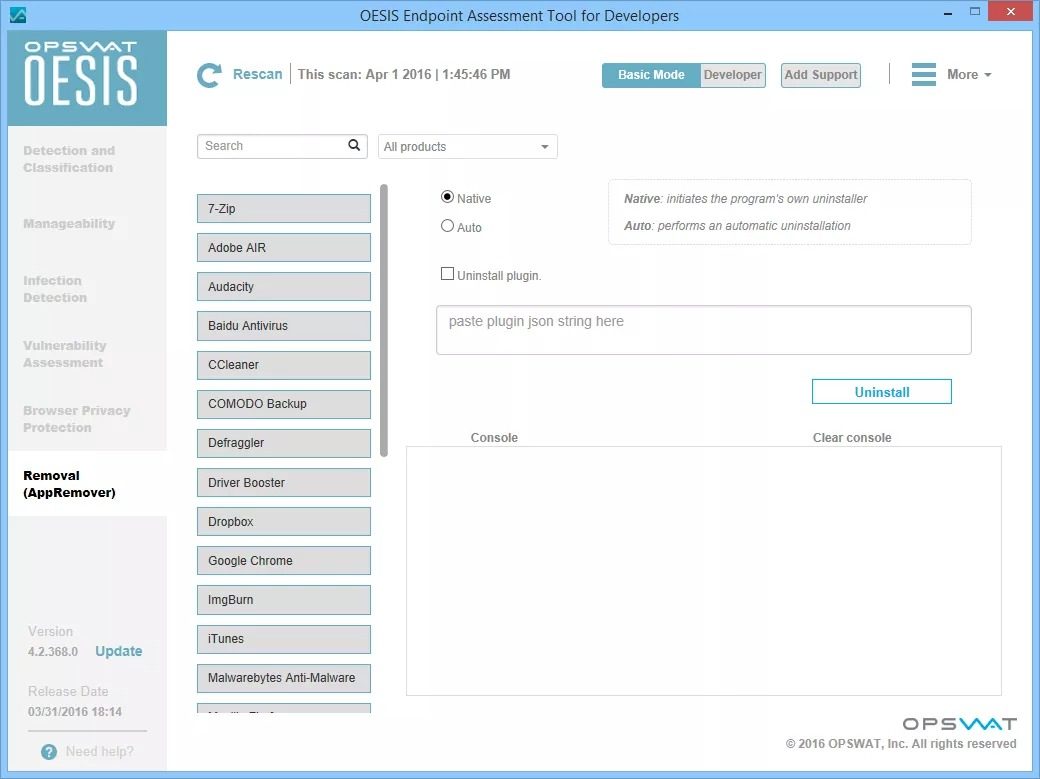
Ưu điểm
- Các chương trình được xóa tự động (bạn không phải nhấp vào bất kỳ thứ gì)
- Kiểm tra và xóa mọi tàn tích còn sót lại sau mỗi lần gỡ cài đặt
- Cho phép bạn xóa hàng loạt chương trình
- Không cần cài đặt vì nó có thể di động
Nhược điểm
- Không phải mọi chương trình được cài đặt vào máy tính của bạn đều có thể bị gỡ bỏ
- Không cho phép bạn xóa các chương trình trực tiếp từ Explorer
Mô tả chung
OESIS Endpoint Assessment có một công cụ được gọi là OESIS Removal Module (trước đây gọi là AppRemover). Đây là một trình gỡ cài đặt ứng dụng khác nhưng có hạn chế là không phải tất cả các ứng dụng đã cài đặt đều có thể bị gỡ bỏ.
Các ứng dụng được xác định là phần mềm chống vi-rút, ứng dụng chia sẻ tệp, thanh công cụ và chương trình sao lưu có thể được gỡ cài đặt bằng công cụ OESIS Removal Module.
OESIS Removal Module gỡ cài đặt ứng dụng trên một cách âm thầm mà không có sự can thiệp của bạn. Nó cũng hỗ trợ gỡ cài đặt hàng loạt và tự động quét các tệp còn sót lại và các mục đăng ký để đảm bảo rằng toàn bộ ứng dụng, bao gồm tất cả các tham chiếu của nó, đều bị xóa.
OESIS Removal Module là một chương trình di động (không cần cài đặt nó vào máy tính của mình vẫn có thể) sử dụng.
Hoạt động với Windows 10 đến Windows XP.
14. Anvi Uninstaller
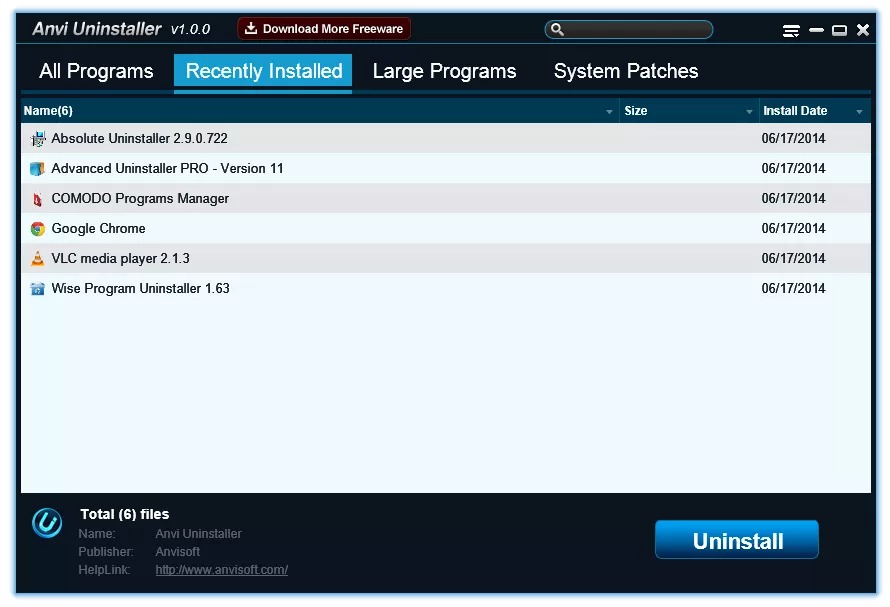
Ưu điểm
- Sắp xếp các ứng dụng thành các danh mục và dễ dàng tìm thấy những gì bạn muốn
- Có một công cụ tìm kiếm
- Có thể sử dụng mà không cần cài đặt
Nhược điểm
- Không hỗ trợ gỡ cài đặt hàng loạt
- Không quét máy tính để tìm tàn dư của tệp
- Không còn cập nhật
Mô tả chung
Anvi Uninstaller là một trình gỡ cài đặt ứng dụng rất cơ bản không quá độc đáo. Hoàn toàn di động, dung lượng dưới 2 MB và có thể xem tất cả các ứng dụng đã cài đặt trong một danh sách hoặc chỉ xem ứng dụng lớn nhất hoặc được cài đặt gần đây nhất.
Bạn có thể tìm kiếm các ứng dụng trong danh sách cũng như xem bất kỳ ứng dụng nào đã được cài đặt trong Windows Explorer để biết chính xác nơi nó được cài đặt.
Anvi Uninstaller chạy trên Windows 10, 8, 7, Vista và XP.
15. Free Uninstall It
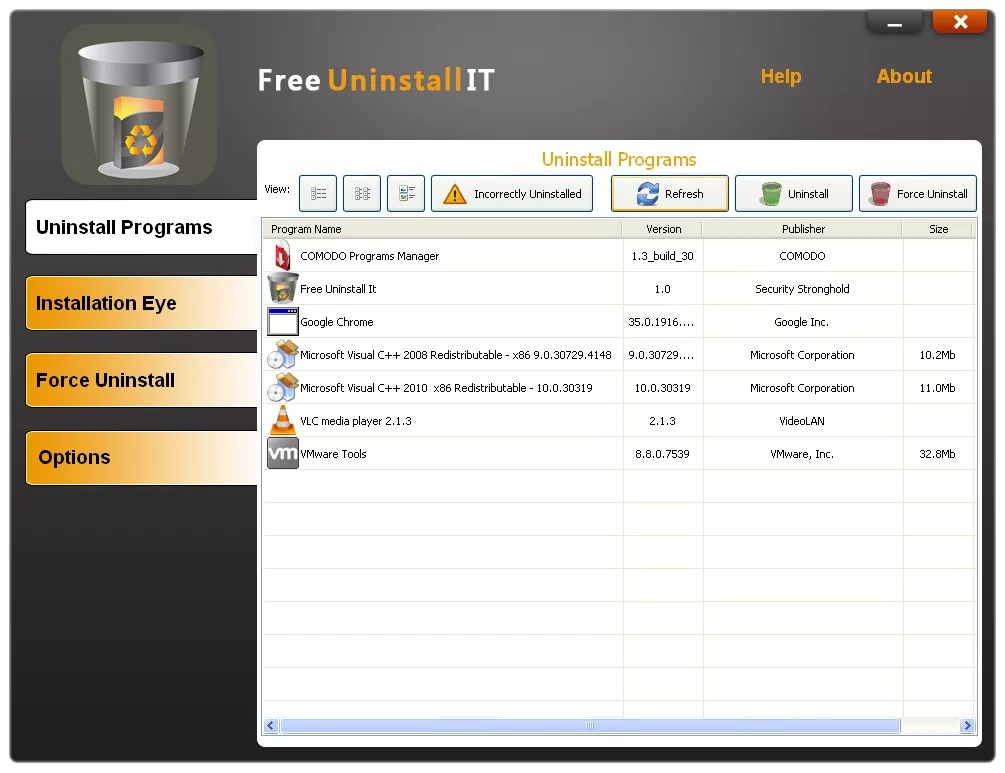
Ưu điểm
- Điểm khôi phục có thể được thực hiện trước khi gỡ cài đặt
- Hỗ trợ bằng nhiều cách để xem danh sách các ứng dụng
Nhược điểm
- Một tính năng chính trong phần mềm có thể không phù hợp với bạn
- Không hỗ trợ gỡ cài đặt hàng loạt
Mô tả chung
Free Uninstall It là một chương trình có thể gỡ bỏ cưỡng bức một ứng dụng nếu không thể gỡ bỏ nó bằng cách thông thường. Nó làm như vậy bằng cách quét các mục đăng ký và tệp tham chiếu đến ứng dụng được đề cập, sau đó cho phép bạn xóa chúng.
Có một tùy chọn để tạo điểm khôi phục hệ thống trước khi xóa ứng dụng bằng Free Uninstall It.
Free Uninstall It có một màn hình hiển thị cài đặt. Nó có nhiệm vụ theo dõi cách một ứng dụng được cài đặt để cung cấp cách dễ dàng để gỡ bỏ nó.
Chương trình này sẽ hoạt động với Windows 10 cho đến Windows XP.
16. Ashampoo Uninstaller
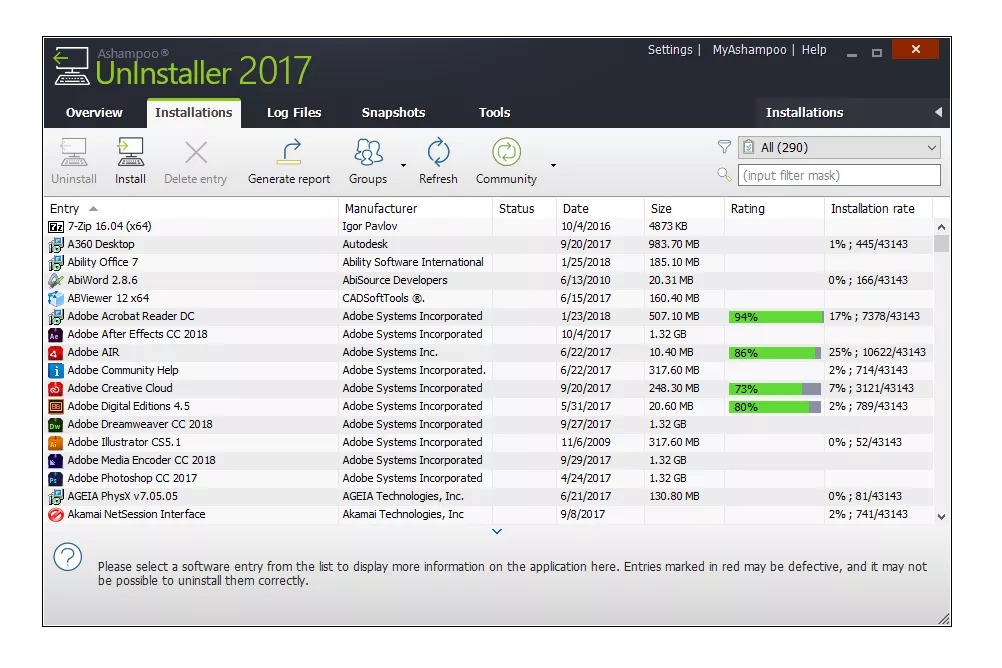
Ưu điểm
- Theo dõi cài đặt ứng dụng để gỡ cài đặt hiệu quả hơn
- Dọn dẹp các tệp còn sót lại sau mỗi lần gỡ cài đặt
- Có thể chọn nhiều ứng dụng cùng một lúc để gỡ bỏ (gỡ cài đặt hàng loạt)
Nhược điểm
- Yêu cầu khóa kích hoạt [miễn phí]
- Có thể bị quá tải
- Không còn được cập nhật
Mô tả chung
Ashampoo Uninstaller có khả năng giám sát cài đặt ứng dụng. Nhấp chuột phải vào ứng dụng bạn sẽ cài đặt và chọn mở ứng dụng đó bằng Ashampoo Uninstaller và nó sẽ ghi lại mọi thay đổi ghi trên đĩa và nơi đăng ký.
Lợi ích của việc ghi nhật ký cài đặt như thế này là để Ashampoo Uninstaller có thể biết chính xác điều gì đã xảy ra với máy tính trong quá trình cài đặt, điều quan trọng nhất nếu bạn định gỡ bỏ hoàn toàn ứng dụng sau này. Điều này cũng có nghĩa là bạn có thể gỡ bỏ chương trình chỉ bằng một cú nhấp chuột.
Ashampoo Uninstaller cũng cho phép bạn xóa các mục nhập khỏi danh sách ứng dụng, xóa các tệp liên quan sau khi cài đặt, gỡ cài đặt hàng loạt ứng dụng, xóa một ứng dụng cụ thể đã được cài đặt trong một gói. Tạo Snapshots (Ảnh chụp nhanh) bất kỳ lúc nào bạn muốn so sánh trạng thái của máy tính của bạn trước và sau bất kỳ khoảng thời gian nào (không chỉ liên quan đến cài đặt ứng dụng). Tạo báo cáo về các ứng dụng đã cài đặt và nhóm các ứng dụng lại với nhau để quản lý dễ dàng hơn.
Dưới đây là một số việc bạn có thể làm với phần mềm này mà không nhất thiết phải làm gì với việc gỡ cài đặt ứng dụng: dọn dẹp các tệp rác, chống phân mảnh đĩa, quản lý các mục khởi động, thay đổi liên kết tệp, xóa vĩnh viễn các tệp và thư mục, tìm các phím tắt không hợp lệ, và hơn thế nữa.
Trong khi cài đặt, bạn cần nhập khóa cấp phép để sử dụng phần mềm và nó hoàn toàn miễn phí, chỉ cần nhấn nút Get free activation key (Nhận khóa kích hoạt miễn phí) để mở trang web Ashampoo và tìm hiểu cách lấy.
Ashampoo Uninstaller chạy được trong Windows 10 và Windows 7 mà không gặp bất kỳ sự cố nào. Nó cũng chính thức hỗ trợ Windows 8.
Note: Trình cài đặt cho Ashampoo Uninstaller có thể yêu cầu bạn mua một số phần mềm khác từ Ashampoo, sau khi cài đặt hoặc khi bạn mở phần mềm. Bạn có thể bỏ qua những yêu cầu đó nếu không muốn thêm bất cứ thứ gì khác vào máy tính của mình.
17. Free Uninstaller
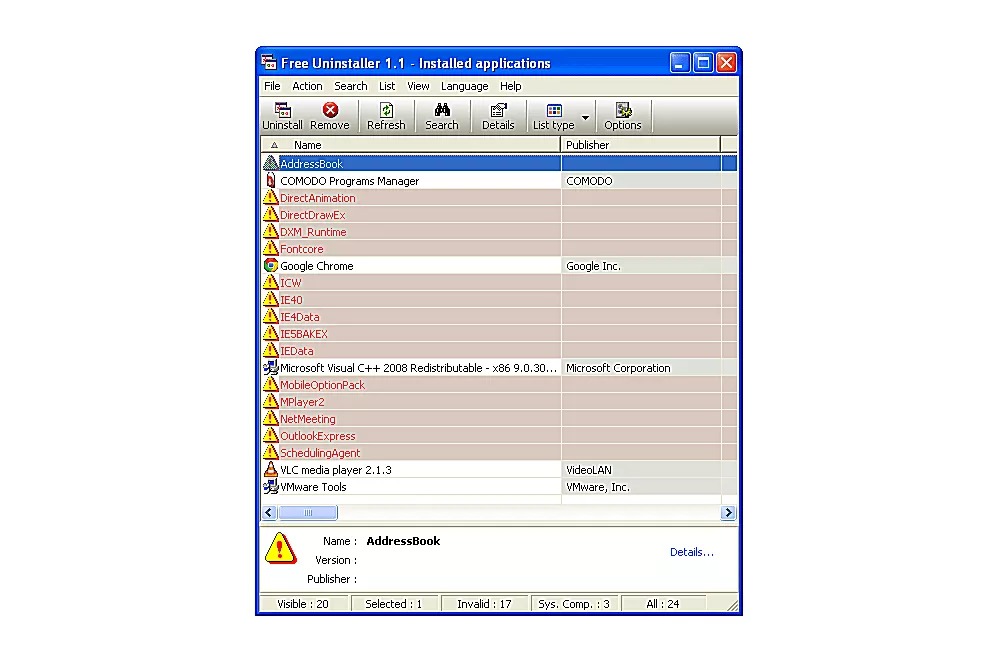
Ưu điểm
- Có một công cụ tìm kiếm
- Có thể xóa hàng loạt ứng dụng
Nhược điểm
- Không còn nhận được các bản cập nhật hoặc cải tiến phần mềm mới
Mô tả chung
Free Uninstaller là một chương trình rất cơ bản, nó không khác gì so với trình gỡ cài đặt phần mềm tích hợp sẵn trong Windows ngoại trừ tính di động và hỗ trợ gỡ cài đặt hàng loạt.
Bạn có thể tìm kiếm các ứng dụng trong danh sách, tra cứu phần mềm trực tuyến để tìm thêm thông tin, xóa các mục nhập khỏi danh sách chương trình và mở mục đăng ký đề cập đến ứng dụng.
Một tệp HTML có thể được tạo ra bao gồm rất nhiều thông tin hữu ích ở định dạng thực sự đẹp mắt, chẳng hạn như tên, nhà xuất bản, kích thước, tần suất sử dụng (ngay cả với số lần bạn đã sử dụng), số phiên bản, EXE, biểu tượng vị trí tệp, vị trí cài đặt và hơn thế nữa.
Free Uninstaller hoạt động trên Windows 10 và Windows XP, nhưng nó cũng sẽ hoạt động tốt với các phiên bản Windows khác như Windows 8/7.
GhienCongNghe đã giới thiệu xong 17 phần mềm gỡ cài đặt trên máy tính miễn phí. Thật là nhiều phần mềm hữu ích để bạn lựa chọn phải không nào. Đừng quên Like & Share nếu thấy bài viết này hữu ích nhé.
Tham khảo Lifewire











